如何查看谷歌浏览器的网络请求详情
来源:chrome官网2025-03-18
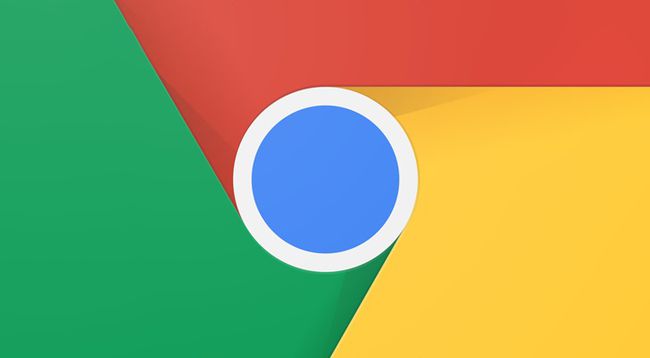
在当今的互联网时代,了解网页背后的网络请求详情对于开发者和高级用户来说至关重要。无论是排查网页加载问题、分析网站性能,还是进行网络调试,掌握查看谷歌浏览器网络请求详情的方法都是一项非常实用的技能。本文将详细介绍如何在谷歌浏览器中查看网络请求详情,帮助读者深入了解网页与服务器之间的交互过程。
一、打开开发者工具
要查看谷歌浏览器的网络请求详情,首先需要打开浏览器的开发者工具。在 Windows、Mac、Linux 等主流操作系统中,操作方法基本一致。具体步骤如下:
1. 打开谷歌浏览器,确保已经正常启动并可以访问网页。
2. 右键点击页面空白处,在弹出的菜单中选择“检查”或“审查元素”(不同版本的翻译可能略有不同)。这将打开一个包含多个面板的开发者工具窗口,通常显示在浏览器窗口的右侧或下方,具体位置取决于您的设置。
二、定位到“网络”面板
开发者工具窗口包含多个功能面板,如“元素”“控制台”“源代码”等,而要查看网络请求详情,则需要切换到“网络”面板。操作步骤如下:
1. 在开发者工具窗口的顶部,可以看到一排标签,分别对应不同的功能面板。点击“网络”标签,即可进入“网络”面板。这个面板会显示当前页面加载过程中产生的所有网络请求信息,包括各种资源文件的请求与响应情况。
三、刷新页面以捕获网络请求
在初次进入“网络”面板时,可能需要先刷新页面,以便捕获最新的网络请求数据。刷新页面的操作很简单,只需点击浏览器地址栏旁边的刷新按钮(通常是一个圆形箭头图标),或者按下键盘上的 F5 键。刷新后,“网络”面板会自动记录下此次页面加载过程中的所有网络请求,按照请求的时间顺序依次排列展示。
四、解读网络请求详情
进入“网络”面板后,会看到一列表格形式的网络请求记录,每一行代表一个网络请求,包含了丰富的信息。以下是一些关键信息的解读:
1. 请求方法:常见的请求方法有 GET、POST、PUT、DELETE 等。例如,当您访问一个普通的网页时,通常是通过 GET 请求获取页面内容;而如果您在提交表单数据时,一般会使用 POST 请求将数据发送到服务器。
2. 请求 URL:这一列显示了请求的资源地址,通过点击该链接,可以直接跳转到对应的资源页面(如果是可访问的静态资源)。
3. 状态码:状态码表示服务器对请求的响应结果。常见的状态码有 200(OK),表示请求成功;404(Not Found),表示请求的资源未找到;500(Internal Server Error),表示服务器内部错误等。通过状态码可以快速了解请求是否成功以及可能出现的问题。
4. 响应时间:从发起请求到收到服务器响应所花费的时间,单位通常是毫秒(ms)。较短的响应时间意味着页面加载速度较快,用户体验更好。如果某个请求的响应时间过长,可能会导致页面局部加载缓慢甚至卡顿,需要进一步分析原因,可能是服务器性能问题、网络延迟或者资源文件过大等。
5. 大小:表示请求或响应的数据大小,单位为字节(B)或千字节(KB)。较大的资源文件可能会增加页面加载时间,尤其是在网络带宽有限的情况下。对于图片、视频等多媒体资源,合理优化其大小对于提高页面性能非常重要。
6. 发起者:显示发起该请求的脚本或进程名称。这有助于确定是哪个网页元素或代码触发了该网络请求,方便进行针对性的调试和优化。
五、筛选和搜索网络请求
当网络请求较多时,为了快速找到特定的请求信息,可以使用筛选和搜索功能。在“网络”面板的顶部,有一些筛选条件选项,如“全部”“XHR”“CSS”“JS”等。您可以根据需要选择只显示特定类型的网络请求,例如只查看 Ajax 请求(XHR),这样可以排除其他不必要的干扰信息。此外,还可以使用搜索框输入关键词,如请求的 URL 片段、请求方法等,来精准定位所需的网络请求记录。
六、查看请求和响应的详细信息
选中某一行网络请求记录后,可以在右侧的详细信息区域查看该请求和响应的具体内容。通常包括以下几个部分:
1. 请求头:包含了客户端发送给服务器的一些信息,如用户代理(User-Agent,表明请求来自哪种浏览器和设备)、接受的内容类型(Accept)、引用页(Referer)等。这些信息对于服务器识别客户端环境和处理请求具有重要作用。
2. 响应头:服务器返回给客户端的一些信息,如内容类型(Content-Type,指示响应数据的格式)、内容长度(Content-Length)、缓存控制(Cache-Control)等。通过分析响应头,可以了解服务器如何处理请求以及返回的数据特性。
3. 请求体:如果在请求中发送了数据(如 POST 请求),则请求体会显示发送的数据内容。这对于调试表单提交、接口调用等功能非常有用,可以检查发送的数据是否符合预期格式和要求。
4. 响应体:服务器返回的实际数据内容,可能是 HTML 代码、JSON 数据、图片文件等。对于文本类型的响应体,通常会以文本形式显示,方便查看和分析;而对于二进制文件(如图片、音频、视频),则会提示下载或提供预览功能。
通过以上步骤,您就可以在谷歌浏览器中轻松查看网络请求详情,深入了解网页与服务器之间的交互过程。这对于网页开发、调试以及性能优化等工作都具有重要的意义。希望本文的介绍能够帮助您更好地掌握这一实用技能,提升您在互联网领域的技术能力和工作效率。
掌握如何在Google Chrome中调试页面的网络请求,学习网络请求优化技巧,提升网页加载速度。
2025-04-01
网页无法加载或显示空白页是浏览器常见问题。本文将提供有效的排查与修复方案,包括清除缓存、禁用插件、更新浏览器及恢复默认设置等。
2025-04-14
掌握如何通过Google Chrome优化视频加载的播放效率,提升视频观看体验。通过关键方法减少加载时间,确保流畅播放。
2025-04-08
通过减少音频加载时的卡顿问题,提升音频播放的流畅度。优化音频资源加载顺序,采用懒加载和缓存策略,确保音频能够及时加载并平稳播放,避免出现卡顿现象,提升整体音频播放体验。
2025-03-29
调整Google Chrome中的字体大小设置,能够显著提升网页的可读性,优化用户的浏览体验,特别是在小屏设备上提供更加清晰的文本显示。
2025-04-14
聚焦于通过Chrome浏览器来提升动态网页加载速度的相关策略与实践方法,使网页内容能更快速地呈现给用户,增强用户浏览体验。
2025-03-31
详细讲解在Google Chrome浏览器中,依据元素的视觉重要性和依赖关系,合理安排元素的加载顺序,实现页面布局的优化,提高页面的整体美感和可读性。
2025-04-08
通过Chrome内置的恶意软件清理工具,用户可以有效检测并删除不受信任的扩展程序,防止恶意软件影响浏览安全,提高系统稳定性。
2025-04-01
受蜜蜂信息素导航启发,Chrome优化医疗物资配送路径,提高物流效率,确保紧急医疗资源精准投放。
2025-04-09
在Chrome浏览器中减少广告干扰,可以提高网页浏览体验。通过安装广告拦截扩展和调整设置,减少弹窗广告,提升网页加载速度和用户体验。
2025-04-07
教程 指南 问答 专题
如何在Ubuntu 19.10 Eoan Ermine Linux上安装Google Chrome?
2022-05-31
如何在Ubuntu 22.04 Jammy Jellyfish上安装Google Chrome?
2022-05-31
如何在Windows系统上安装Google Chrome
2024-09-12
安卓手机如何安装谷歌浏览器
2024-07-24
如何处理 Chrome 中“可能很危险”的下载提示?
2022-05-31
如何在 Android TV 上安装谷歌浏览器?
2022-05-31
如何在 Fire TV Stick 上安装 Chrome?
2022-05-31
chrome浏览器下载文件没反应怎么办
2022-09-10
在PC或Mac上加速Google Chrome的10种方法
2022-06-13
电脑上安装不了谷歌浏览器怎么回事
2023-03-30

